データベースのバックアップ(アイエム・サーバー)
〜 バックアップの流れ 〜
1. ホームページ本体のフォルダ/ファイルのバックアップはこちら ⇒ ファイルのバックアップ
2. データベースのバックアップ・・・このページです
| ! | 誤ってファイルを消してしまったり、サーバー側の予期せぬトラブルでホームページが消えてしまう可能性がないとはいえません。バックアップは定期的に行いましょう。 |
| ホームページのデータベースをパソコンに保存する 手順です。 |
|
データベースのバックアップ(アイエム・サーバー)
データベースのコントロールパネルへアクセスしてphpMyAdminソフトを利用してバックアップします。
お客様のコントロールパネル(PLESK)へアクセス
例:http://59.106.59.***:****
1. ログイン・パスワードを入力、インターフェイス言語は「ユーザーデフォルト」を選択。「ログイン」ボタンをクリックしてログインします。
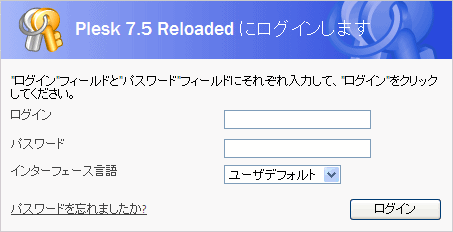
2. コントロールパネルのホーム画面の「データベース」アイコンをクリック。
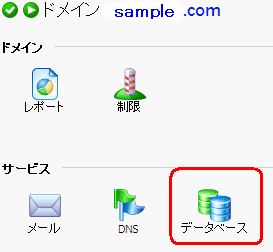
3. 管理したいデータベースを選択します。ここでは、「sampleDB」というデータベースが既に作成されているものとします。
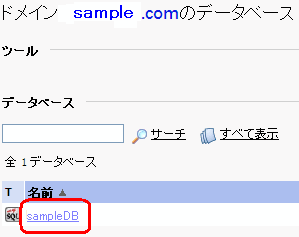
4. 「DBWebAdmin」アイコンをクリック。
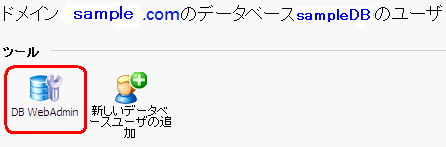
5. 新しいウィンドウが開き、 phpMyAdmin が起動します。「データベース」をクリック。
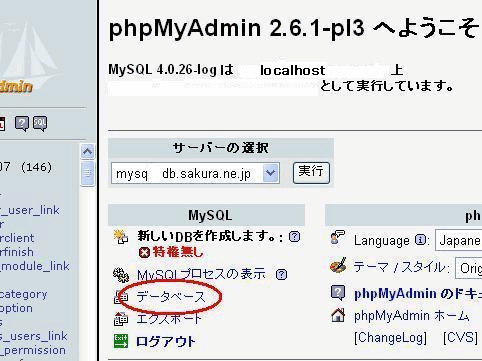
6. 皆様の「(データベース名)」(ここではsampleDB)が出ますので、クリック。
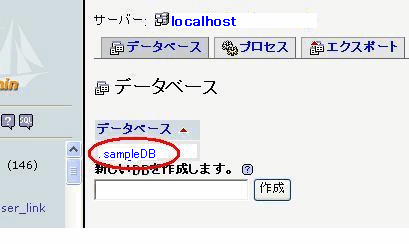
7. 現在稼動中のデータベースのテーブル一覧が表示されます。画面上の「エクスポート」をクリック。
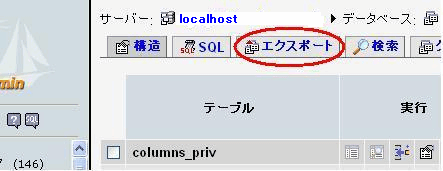
8. 次の手順で設定後、「実行」ボタンをクリック。
| エクスポート |
|
| SQLオプション |
|
| "ファイルで保存する"をチェック |
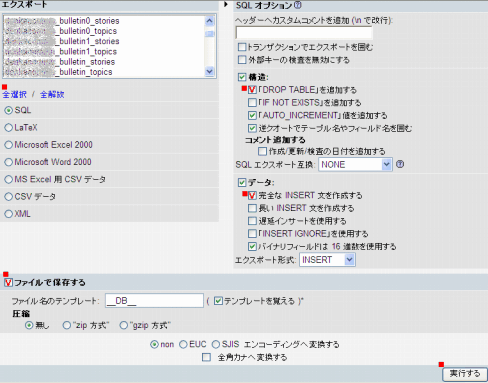
9. "ファイルのダウンロード"のウィンドウが開きます。「保存」をクリック。
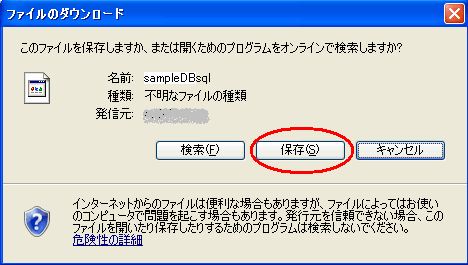
10. "名前を付けて保存"のウィンドウが開きます。保存したい場所を指定して、「保存」をクリック。
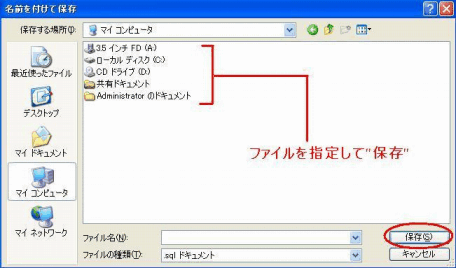
11. ダウンロードが始まります。ダウンロードが完了したら、"ダウンロードの完了"ウィンドウが開きます。「閉じる」をクリックして終了です。
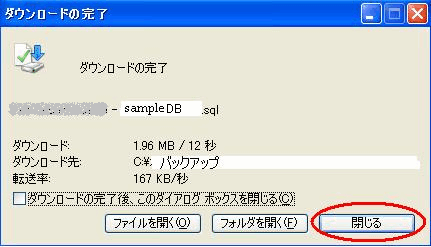
最後に、「ファイルのバックアップ」で変更した箇所を元に戻しましょう。 ⇒ バックアップが終わったら
バックアップ方法 よく読まれている記事
- データベースのバックアップ(さくらインターネット) [閲覧数:30740]
- ファイルのバックアップ [閲覧数:7546]
- データベースのバックアップ(アイエム・サーバー) [閲覧数:6891]
- バックアップが終わったら [閲覧数:5106]
